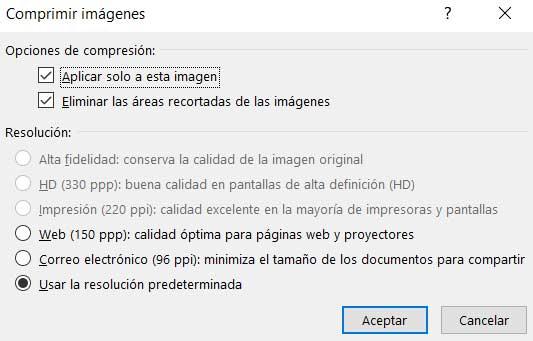El sector del software relacionado con la ofimática no ha parado de crecer a lo largo de los últimos años. Esto se traduce en que cada vez disponemos de aplicaciones más completas y funcionales para cubrir las necesidades de la mayoría. Un claro ejemplo de ello lo encontramos en PowerPoint, donde en ocasiones nos encontramos con un problema de peso de los ficheros resultantes.
Lo que realmente os queremos decir con todo ello es que hablamos de un software especialmente diseñado para crear presentaciones multimedia. Como su propio nombre nos deja entrever, para obtener los resultados que necesitamos aquí vamos a incluir contenidos tales como grandes cantidades de fotos y vídeos en algunos casos. Esto quiere decir que el peso de los ficheros resultantes que vamos a obtener con nuestra presentación, en ocasiones será excesivo.
Sin duda alguna uno de los componentes más importantes de cualquier presentación multimedia diapositivas, además de los textos, son las fotos. Utilizamos estos archivos multimedia para amenizar la presentación como tal, además de para ser más gráficos. Pero claro, no es lo mismo utilizar unas líneas de texto que una imagen en lo que al peso del fichero se refiere. Esto quiere decir que, si utilizamos una buena cantidad de estos componentes, el fichero resultante se nos puede ir de las manos.
Debido a todo esto que os contamos, a continuación, os vamos a hablar de una útil función integrada en el programa que nos permitirá comprimir las imágenes de forma automática. Esto es algo que podremos llevar a cabo con cada una de las fotos que incluyamos en nuestra presentación multimedia de PowerPoint. Así reduciremos en forma ostensible el espacio que ocupará el fichero resultante.
Haz que las presentaciones de PowerPoint ocupen menos
Para ello lo primero que hacemos es abrir el programa y empezar a trabajar de forma convencional diseñando cada una de las diapositivas con sus correspondientes fotos. Si no queremos hacer todo el proceso que os vamos a mostrar al final, podremos comprimir cada imagen una vez la hayamos insertado, como os vamos a mostrar. Así, una vez hayamos insertado la correspondiente imagen a través de un archivo local en la presentación, la pinchamos.
En ese momento aparecerá una nueva opción de menú en la barra superior de la interfaz principal del programa, que es la que nos interesa en este caso. Nos referimos a la llamada Formato de imagen, donde pinchamos. En ese instante van a aparecer una buena cantidad de nuevas funciones que nos permitirán personalizar al máximo esta foto que hemos incluido en nuestra presentación de PowerPoint.
Pero en la parte izquierda vamos a encontrarnos con un botón que precisamente reza Comprimir imágenes y que hace referencia a la funcionalidad que necesitamos ahora.
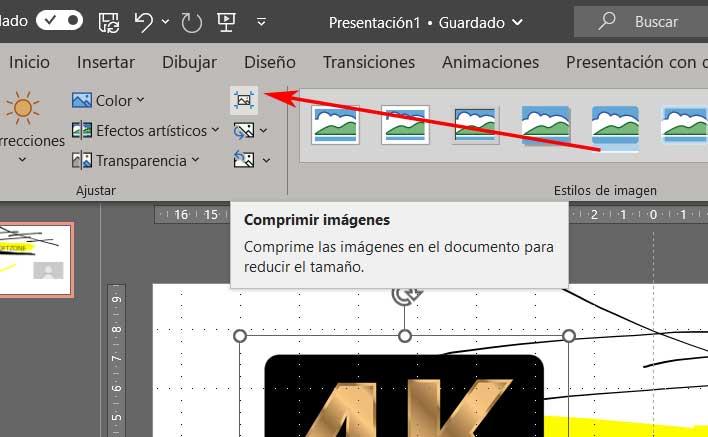
En ese momento en pantalla aparecerá una nueva pequeña ventana donde podemos personalizar la compresión de estos elementos gráficos. Así podremos establecer un tamaño apto para su publicación web o reducirla aún más y adaptarla para el correo. Llegados a este punto es importante saber que desde esta misma ventana tenemos la posibilidad de aplicar los cambios tan solo a esta imagen o a todas las incluidas en la presentación actual de PowerPoint.